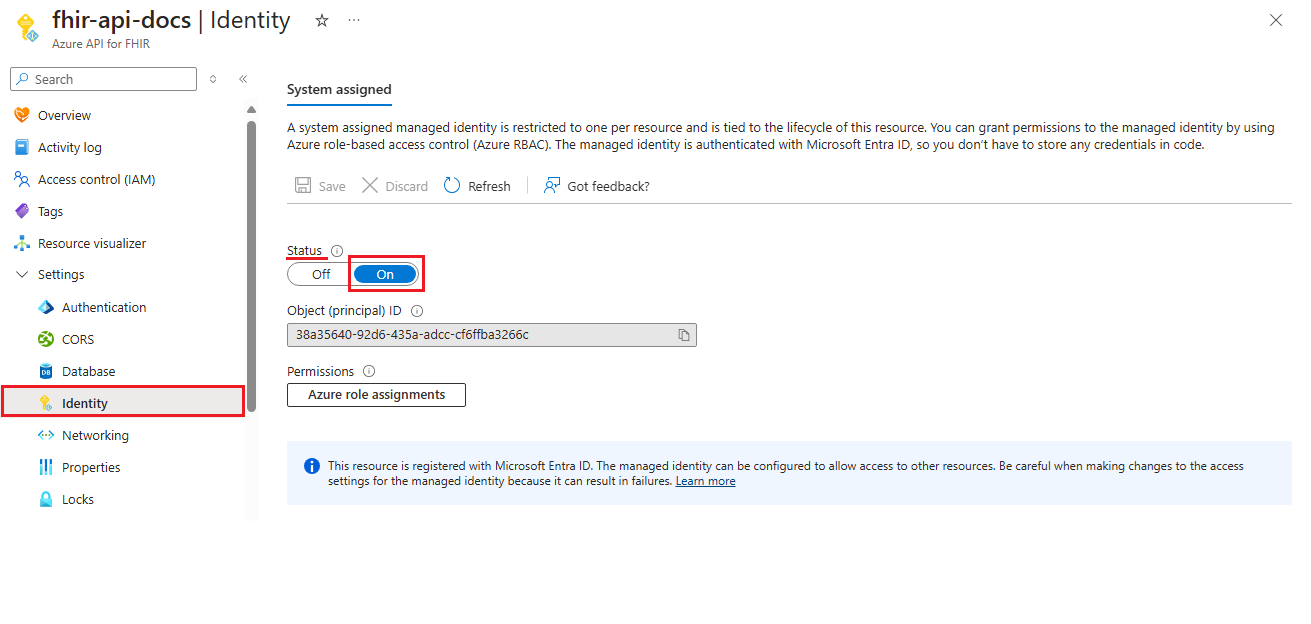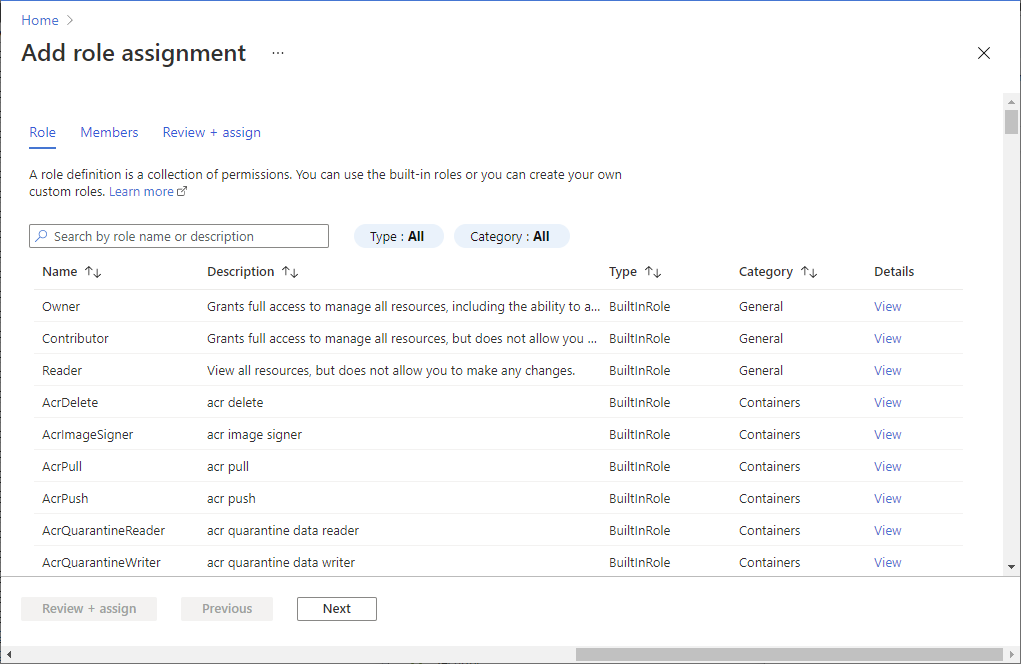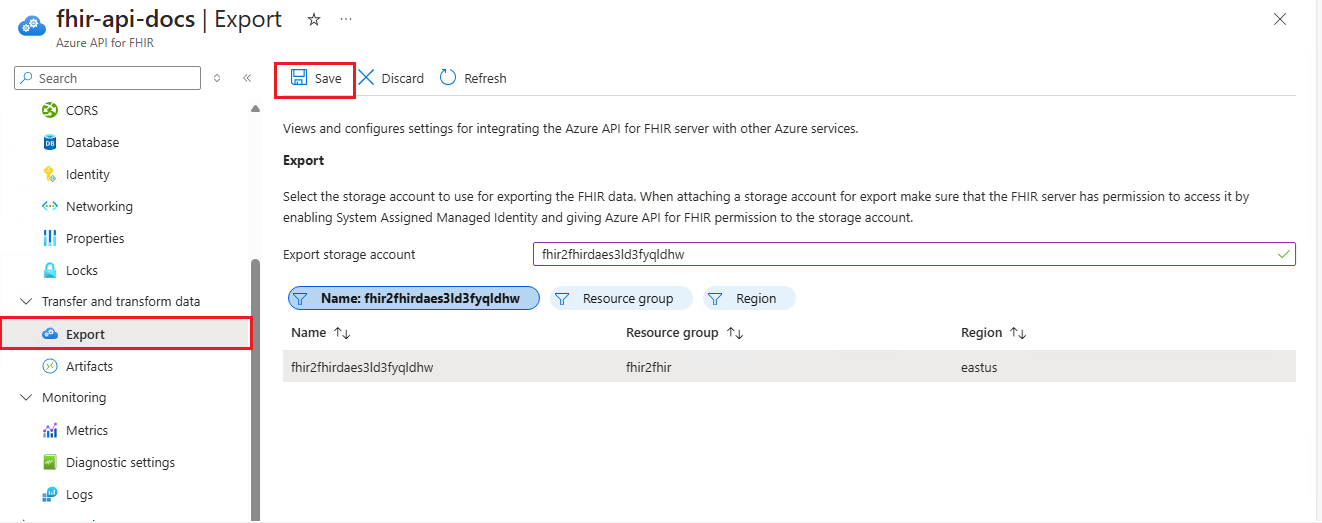Configurare le impostazioni di esportazione nell'API di Azure per FHIR
Importante
L'API di Azure per FHIR verrà ritirata il 30 settembre 2026. Seguire le strategie di migrazione per passare al servizio FHIR® di Servizi per i dati sanitari di Azure entro tale data. A causa del ritiro dell'API di Azure per FHIR, le nuove distribuzioni non saranno consentite a partire dal 1° aprile 2025. Il servizio FHIR di Servizi per i dati sanitari di Azure è la versione evoluta dell'API di Azure per FHIR che consente ai clienti di gestire i servizi FHIR, DICOM e MedTech con integrazioni in altri servizi di Azure.
L'API di Azure per FHIR® supporta il $export comando , che consente di esportare i dati da un'istanza dell'API di Azure per FHIR in un account di archiviazione.
I passaggi sono:
- Abilitare l'identità gestita nell'API di Azure per FHIR.
- Creare un account di archiviazione di Azure e assegnare le autorizzazioni all'API di Azure per FHIR all'account di archiviazione, se necessario.
- Selezionare l'account di archiviazione nell'API di Azure per FHIR come account di archiviazione di esportazione.
Abilitare l'identità gestita nell'API di Azure per FHIR
Abilitare prima di tutto l'identità gestita a livello di sistema nel servizio. Per altre informazioni, vedere Informazioni sulle identità gestite per le risorse di Azure.
Nella portale di Azure passare al servizio API di Azure per FHIR. Selezionare Identità. La modifica dello stato su Sì abilita l'identità gestita nell'API di Azure per FHIR.
Creare quindi un account di archiviazione e assegnare l'autorizzazione al servizio.
Aggiungere l'autorizzazione all'account di archiviazione
Assegnare quindi l'autorizzazione per l'API di Azure per FHIR per scrivere nell'account di archiviazione.
Dopo aver creato un account di archiviazione, passare al Controllo di accesso (IAM) nell'account di archiviazione e quindi selezionare Aggiungi assegnazione di ruolo.
Per altre informazioni, vedere Ruoli predefiniti di Azure.
È qui che si aggiunge il ruolo Collaboratore dati BLOB di archiviazione al nome del servizio e quindi selezionare Salva.
Selezionare quindi l'account di archiviazione nell'API di Azure per FHIR come account di archiviazione predefinito per $export.
Selezionare l'account di archiviazione per $export
Il passaggio finale consiste nell'assegnare l'account di archiviazione di Azure in cui esportare i dati. Passare a Esporta nell'API di Azure per FHIR e quindi selezionare l'account di archiviazione.
Dopo aver completato questo passaggio finale, è possibile esportare i dati usando il $export comando .
Nota
Solo gli account di archiviazione nella stessa sottoscrizione dell'API di Azure per FHIR possono essere registrati come destinazione per $export le operazioni.
Passaggi successivi
Nota
FHIR® è un marchio registrato di HL7 ed è usato con l'autorizzazione di HL7.